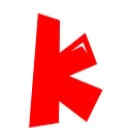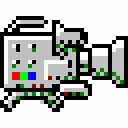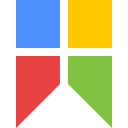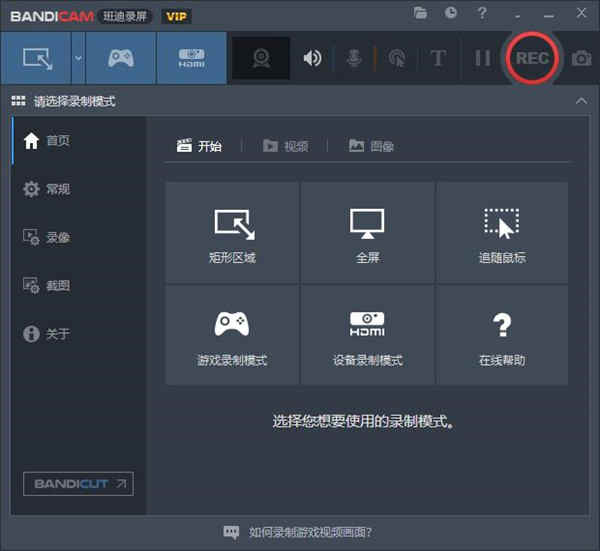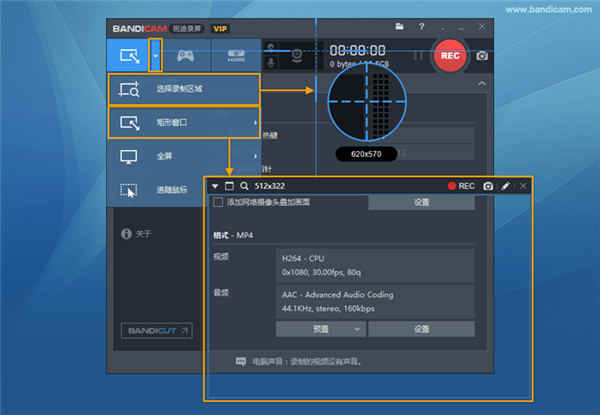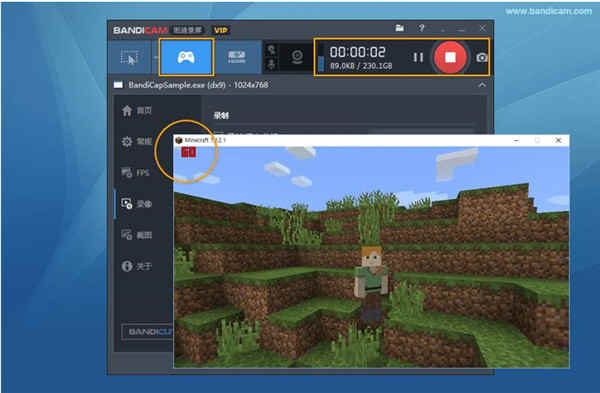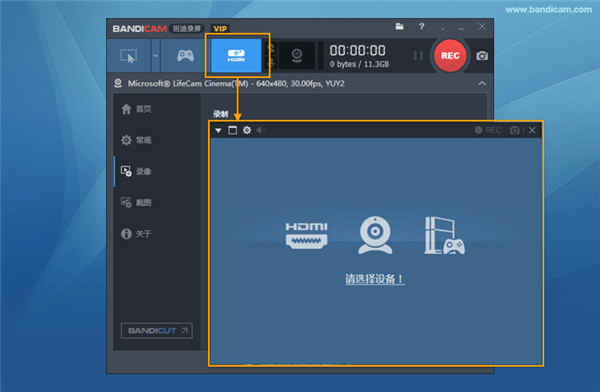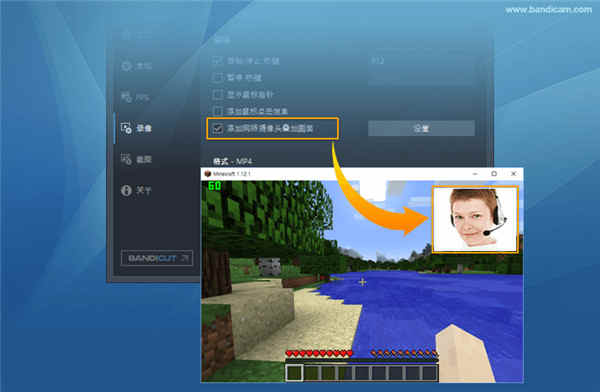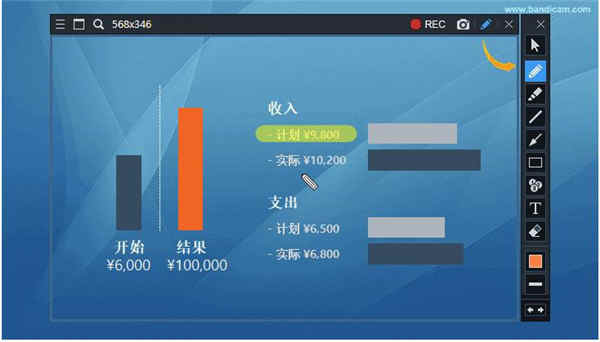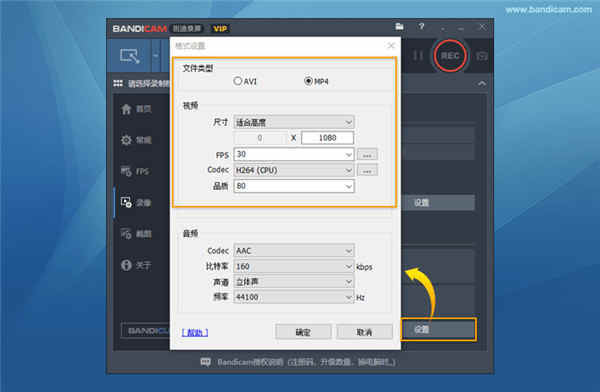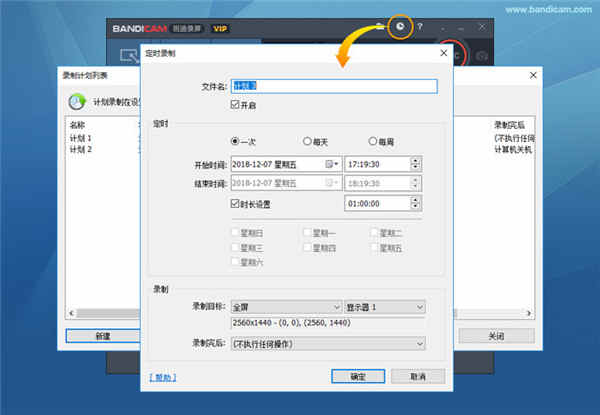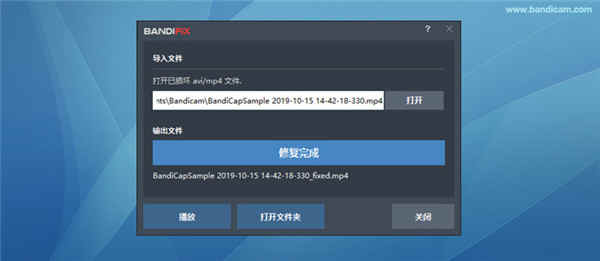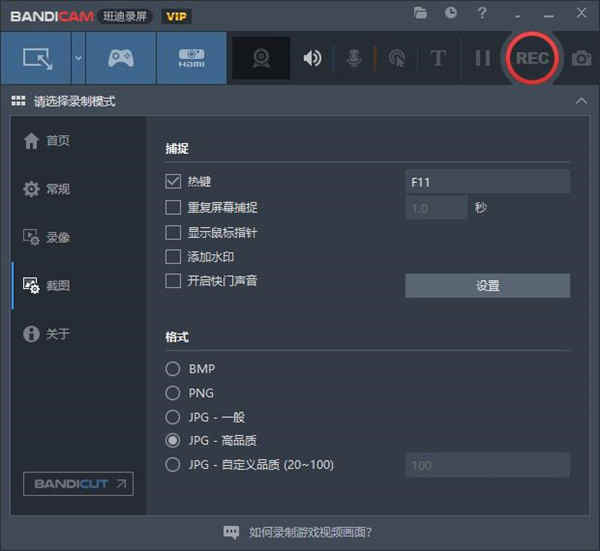详细介绍
Bandicam绿色版是一款功能丰富的高清视频录制软件,录制功能十分好用,并且功能全部都是支持免费使用的,支持屏幕截图,只需要选择屏幕录制区域就能快速开始录制。软件是录屏幕、录游戏、录视频的功能强大的屏幕录像工具,比起其他软件其性能更加卓越,能够选择不同区域进行屏幕捕捉,将其录屏保存到本地之中,可以兼容各种格式与分辨率,适用于多种录制场景。并且小编所带来的是Bandicam绿色便携版,较之其它版本,具备易操作、易携带等优势,用户可以自由录制屏幕,而且画面非常清晰,对电脑的配置要求也低,不会在录制视频时出现不同步现象。软件可录制各种设备,包括外部视频设备网络摄像头, Xbox/游戏机, 智能手机, 电视盒子等,支持定时录制,能够将你的电脑摄像头作为安全摄像头,有需要的朋友欢迎下载体验。
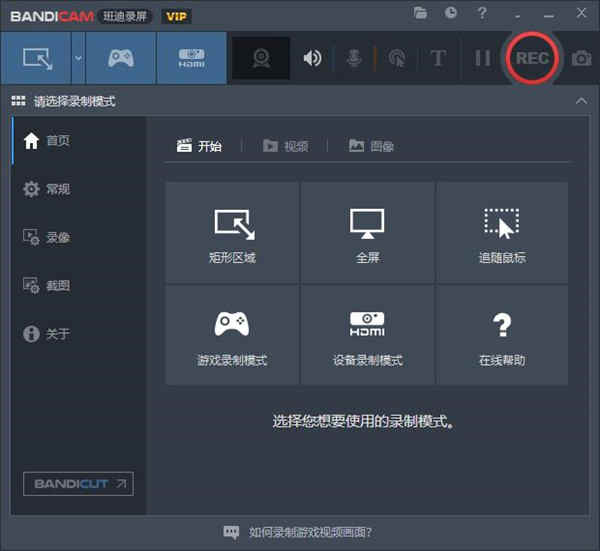
功能特色
1、录制精彩的游戏视频分享到视频网站
您想制作游戏视频分享到优酷/腾讯,就使用 Bandicam 录屏大师最适合。
游戏录屏时它会自动压缩视频,所以游戏视频体积小,并不失真!
录制的文件无需编码器可以直接上传到 YouTube(能够制作 720p / 1080p 全高清视频)。
2、轻松录制 2D/3D 游戏
能够录制4K(3840*2160)高清的视频480FPS录像。
游戏录屏兼容所有游戏,支持高清的网络游戏,Vulkan 类游戏,Windows 应用商店(UWP)的游戏等等。
使用的CPU/GPU/HDD比其它录屏软件更小,您使用Bandicam会得到更好的体验。
3、高级 - 硬件加速提高录制效能。
Bandicam 录屏大师通过使用264编码器硬件加速实现优化录制效能。
游戏专业户可以24小时不间断的录制高质量的游戏视频(可以使用自动录制功能)。
用户在游戏录屏过程中可以看到每秒传输的帧数,也可以控制帧数。
4、Bandicam 设备录制模式
如果您要录制具备的网路摄像头或录像设备(硬件),请使用 Bandicam 设备录制模式来录制。
录制 Xbox 或者 游戏设备 在电脑上运行的游戏
5、网络摄像头录像
在电脑上面录制网路摄像头录像高清视频,Bandicam内建的先进压缩来录制出来的视频大小变的小(需要网络摄像头设备)。
在计算机上面录制网络摄像头视频
6、录制 "XBOX 或 游戏机" 高清视频
您可以在设备录制模式下查看 XBOX 或 PlayStation 等游戏机中的游戏画面录制(需要视频捕捉卡和HDMI数据线)。
7、录制手机,平板电脑屏幕
您可以用 Bandicam 录制您的 iPhone,ipad,不同的智能手机的屏幕录制出高清视频(需要视频捕捉卡和MHL数据线)。
8、录制电视盒子,苹果 TV,HDTV视频
您可以使用 Bandicam 录制小米盒子或苹果TV等视频盒子上面的视频(需要连接到电脑的HDMI高清数据线)。
Bandicam软件界面
1、屏幕录制(全屏 / 区域)
[屏幕录制模式] 用于电脑屏幕上所有操作过程录制。可以全屏或区域,自定义选取录制。
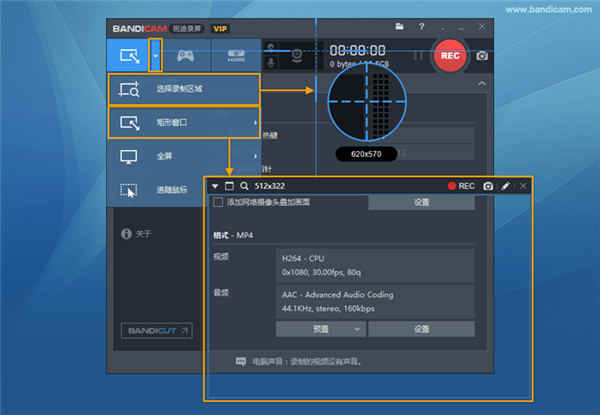
2、高清游戏录制
[游戏录制模式] 可以一边看FPS,一边录制保证原文件质量的游戏视频。
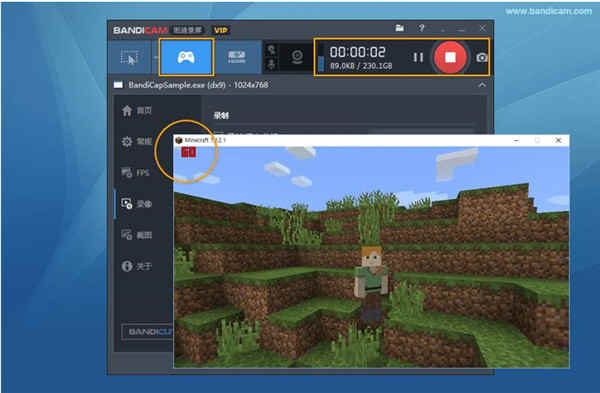
3、设备录制模式
[设备录制模式] 用于外部视频设备录制,例如摄像头、Xbox、手机、IPTV、捕捉设备等。
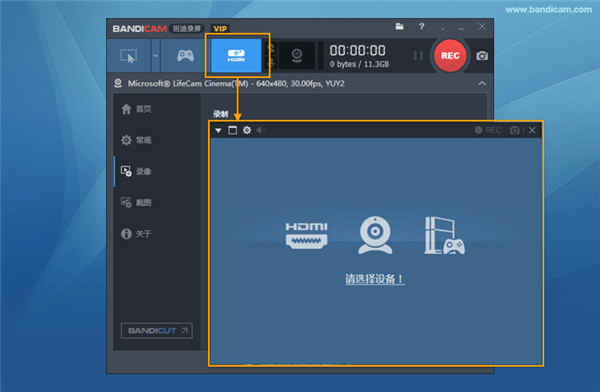
4、网络摄像头覆盖(PIP功能)
在录制视频的同时,实时合并摄像头的图像。(合并摄像头图像,PIP功能)
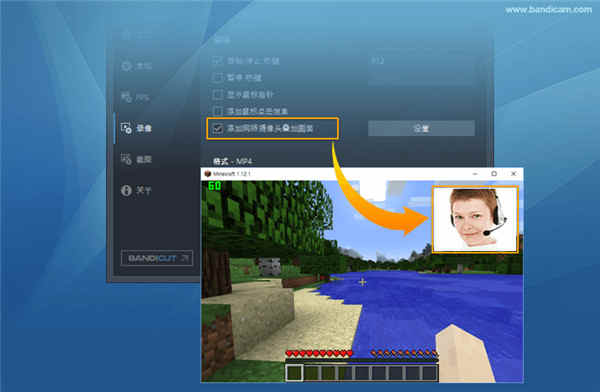
5、硬件加速
Bandicam可以用硬盘(CPU或显卡)内置的GPU进行硬件加速,不仅减少系统负载,而且可以快速录制高清视频,并实现高压缩。
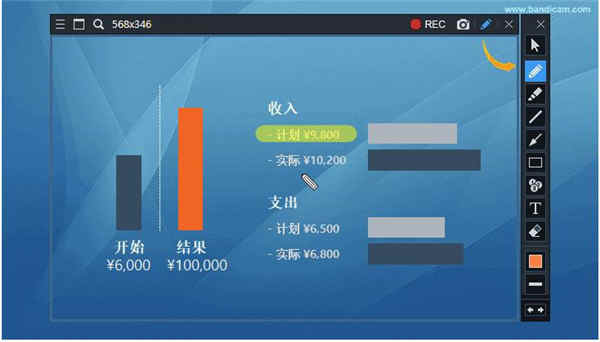
6、在录屏同时手绘涂鸦功能
屏幕录制时,可以划线、荧光笔、画框、点击鼠标动画效果等。
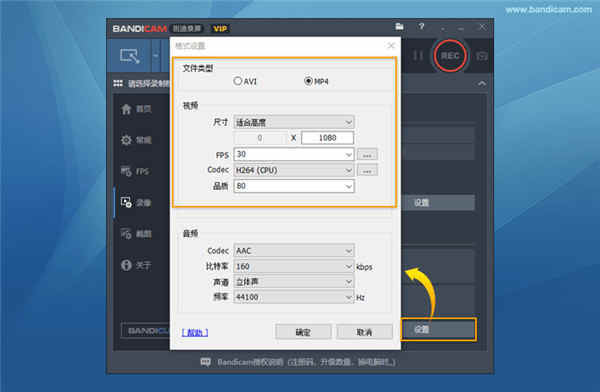
7、设置视频格式
您可以设置保存视频的格式(AVI、MP4)、视频尺寸、大小、编码器、FPS、质量等。
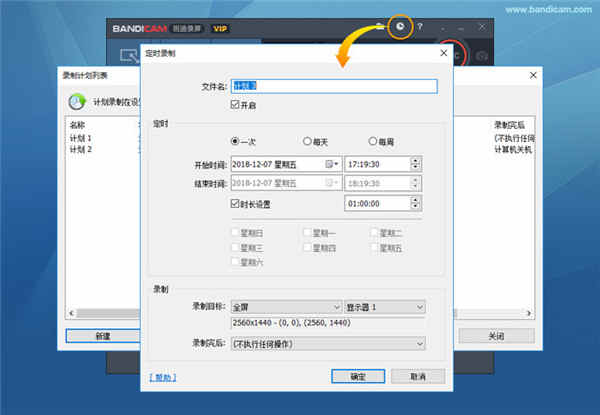
8、定时录制
您可以在预约时间开始录制视频,并可使用自动结束的计时器功能。
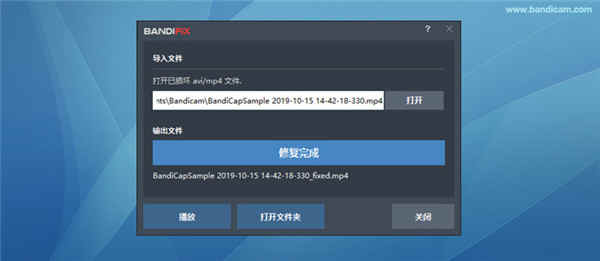
9、Bandifix(免费视频修复软件)
如果录制文件因电脑异常关机等而导致损坏时,Bandifix就能及时修复损坏的AVI/MP4视频。
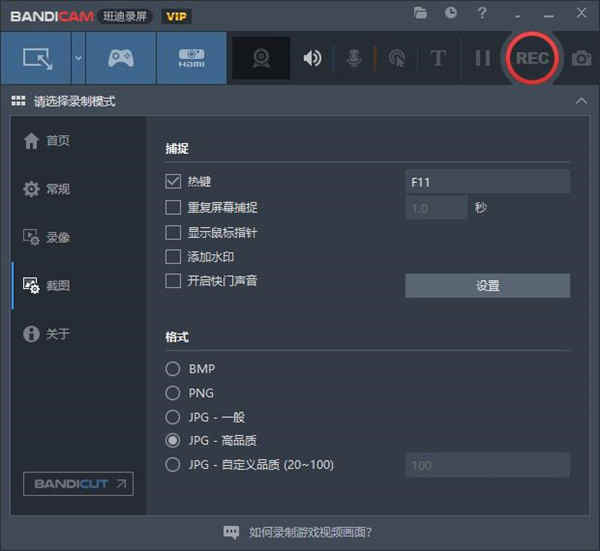
常见问题
一、Bandicam怎么录制声音怎么录制麦克风声音?
1、首先我们需要先打开安装好bandicam软件,打开后进入到软件的主界面,如下图所示,我们开始进行下一步。
2、我们现在Bandicam软件界面上方点击手柄的图标,点击后再界面的左侧找到“录像”选项,然后在界面右侧再点击“设置”,最后进入到录制设置界面。
3、我们在录制设定界面点击“音频”选项,然后在界面下方勾选上“录制音频”选项,只有勾选这个,我们的录制才能有声音,接下来我们再界面中选择主音频设备,选择完成后我们就可以录制电脑的声音了。这里需要注意的是如果想录制麦克风的声音,需要选择副音频设备,如果不录制一定要选择禁用。是不是很简单呢,赶紧来看看吧。
二、Bandicam怎么去水印?
使用Bandicam软件录制的视频有水印是因为你没有注册才引起的,如果要去掉水印你可以按照上面的破解方法对软件进行破解,破解完成后我们就可以正常的使用Bandicam软件了,这样你录制的视频就没有水印了。
特别说明
解压密码:www.aiya8.com